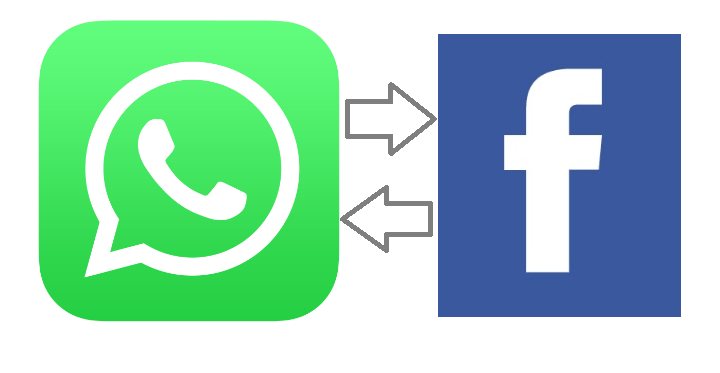- Dacă aplicația Facebook nu funcționează pe Windows 10, ar putea fi o problemă de software.
- Ar trebui să începeți prin eliminarea instrumentului de depanare dedicat pentru aplicațiile din magazin.
- Verificarea actualizărilor dvs. DirectX și actualizarea driverelor au rezolvat problema pentru unii utilizatori.
- De asemenea, încercați să resetați aplicația și apoi să o reinstalați complet dacă toate celelalte nu au reușit.

Acest software vă va menține drivere în funcțiune, astfel vă va proteja de erorile obișnuite ale computerului și de defecțiunile hardware. Verificați acum toate driverele în 3 pași simpli:
- Descărcați DriverFix (fișier descărcat verificat).
- Clic Incepe scanarea pentru a găsi toți driverele problematice.
- Clic Actualizați driverele pentru a obține versiuni noi și pentru a evita defecțiunile sistemului.
- DriverFix a fost descărcat de 0 cititori luna aceasta.
Din ce în ce mai multe rețele sociale își găsesc locul în Microsoft Store.
Facebook aplicația este acolo pentru o vreme, urmată de aplicația Facebook Messenger care este obligatorie pentru chat.Cu toate acestea, chiar dacă acest lucru Windows 10 integrarea funcționează destul de bine, există încă unele probleme interne care afectează utilizatorii.
Unii utilizatori nu au reușit nici măcar să deschidă aplicația Facebook la instalare. Aceasta este o problemă recurentă și aplicație pur și simplu nu va funcționa pentru unii utilizatori Windows 10.
Pentru a aborda acest lucru, vă sugerăm să urmați pașii de mai jos. Sperăm că veți putea rezolva problema cu una dintre soluțiile înrolate.
De asemenea, avem un mic ghid despre cum să reinstalați Facebook pe computerul dvs., astfel încât să fie real întregul articol și să-l marcați pentru referințe suplimentare.
Cum pot remedia problemele aplicației Facebook pe Windows 10?
- Rulați instrumentul de depanare a aplicațiilor din magazin
- Actualizați DirectX și verificați driverele de afișare
- Resetați aplicația Facebook
- Reinstalați aplicația Facebook
- Încercați alternative până când se rezolvă problema
1. Rulați instrumentul de depanare a aplicațiilor din magazin
- Apasă pe start și selectați Setări.
- A ales Actualizare și securitate.

- Click pe Depanare din panoul din stânga, apoi selectați Depanatoare suplimentare din dreapta.

- Acum derulați în jos și faceți clic pe Aplicații Windows Store, apoi apăsați butonul Rulați instrumentul de depanare.

- Urmați pașii pentru a trece cu instrumentul de depanare.
Să începem cu instrumentul de depanare încorporat care tratează problemele legate de aplicații în Windows 10.
Datorită integrării lente și a modificărilor frecvente în aplicațiile Microsoft Store, acest instrument este un atu valoros în soluționarea tuturor problemelor majore din aplicație.
Dacă nu reușiți să deschideți aplicația Facebook pentru Windows 10 sau aplicația nu este performantă, este posibil să rulați instrumentul de depanare dedicat.
Urmați pașii simpli de mai sus pentru a afla cum să rulați instrumentul de depanare a aplicațiilor Windows Store.
2. Actualizați DirectX și verificați driverele de afișare
Unii utilizatori care au întâmpinat probleme cu aplicația Facebook au rezolvat problema verificând DirectX și actualizând driverul de afișare.
Actualizarea DirectX nu ar trebui să fie o problemă, dar adaptoarele de afișare sunt oarecum greu de abordat, chiar dacă driverul generic pare actualizat.
Va trebui să descoperiți că nu asta funcționează întotdeauna cel mai bine. Mai degrabă, ar trebui să navigați la site-ul oficial de asistență al OEM și să descărcați driverul oficial compatibil cu dispozitivul dvs.
Aceștia sunt principalii 3 producători de plăci grafice. Urmați linkurile pentru a accesa direct pagina de descărcare a driverului:
- NVidia
- AMD / ATI
- Intel
Iată unde puteți găsi programul de instalare DirectX:
- Instalator Web Runtime pentru utilizatorul final DirectX
3. Resetați aplicația Facebook
- Apăsați tasta Windows + I pentru a deschide Setări.
- Alege Aplicații.
- Sub Aplicații și caracteristici, caută Facebook.
- Extindeți Facebook și selectați Opțiuni avansate.

- Derulați în jos și faceți clic Resetați.

- Verificați permisiunile aplicației.

- Repetați acest lucru pentru Facebook Messenger.
- Reporniți computerul.
În plus, dacă o aplicație nu este performantă sau întâmpinați probleme repetitive, o puteți reseta oricând la valorile din fabrică.
Această opțiune a fost introdusă pentru a îmbunătăți depanarea aplicațiilor Windows UWP. După ce o resetați, aplicația ar trebui să înceapă să funcționeze corect.
Desigur, aceasta nu este o regulă, dar vă sugerăm să încercați. De asemenea, asigurați-vă că permisiunile esențiale sunt acordate Facebook și, de asemenea, puteți reseta și Messenger.
Urmați pașii de mai sus pentru a reseta aplicația Facebook și pentru a readuce lucrurile la normal.
4. Reinstalați aplicația Facebook
- DeschisSetări.
- AlegeAplicații.
- SubAplicații și caracteristici, cautăFacebook și extindeți-l.
- ClicDezinstalați.

- Rulați instrumentul terță parte recomandat mai jos pentru a curăța fișierele asociate rămase.
- DeschideMagazin Microsoft și căutațiFacebook.
- Instalare Facebook.

Dacă pasul anterior nu reușește, puteți avea încă o altă soluție de încercat, și anume reinstalați aplicația.
Acum, vă sugerăm (și este recomandat de utilizatorii care au rezolvat problema), să utilizați un fel de curățător sau de dezinstalare terță parte pentru a elimina fișierele asociate înainte de a instala din nou aplicația.
Încercați instrumentul excelent de mai jos, care va elimina în siguranță orice urmă a aplicației Facebook, astfel încât să o puteți instala proaspătă pe o ardezie curată.
⇒ Obțineți programul de dezinstalare IObit
5. Încercați alternative până când se rezolvă problema
În cele din urmă, dacă aplicația oficială nu reușește, vă sugerăm să încercați alternativele terță parte disponibile în magazin. Există un număr limitat de aplicații la dispoziția dvs., dar putem indica cu siguranță 2 sau 3.
Puteți răsfoi singur Magazinul și îl puteți găsi pe cel potrivit, iar majoritatea este gratuită, deci există și asta.
Deci, verificați selecția noastră specială de cele mai bune aplicații de pe Facebook de pe dispozitivele preferate.
Cu acestea la dispoziția dvs., putem încheia articolul. Sperăm, de asemenea, că ați reușit să remediați Facebook Messenger dacă nu funcționează pe computerul dvs.
Puteți încerca să reveniți la Facebook după ceva timp, deoarece eroarea ar putea fi rezolvată și veți putea accesa în cele din urmă aplicația.
Nu uitați să ne spuneți cum a funcționat pasul înrolat pentru dvs. Secțiunea de comentarii este chiar mai jos, așa că nu te feri să lași un comentariu.